说起录屏软件,这大概是老师教学、老板会议讲解、游戏精彩录像常用的软件了。使用好的录屏软件可以帮助用户制作出非常精彩的视频片段。今天小编为大家带来一款录屏神器——ev录屏PC破解版。为什么说它是神器?通过它可以发现,相比其他录屏软件,EV录屏软件是最好的,因为软件是免费的,没有广告,没有录制时限,没有加水印等优势,只有无录制时限和无水印这两个强大的功能免费录屏绿色版仙鹤笔刷下载,就足以秒杀世界上很多录屏软件。并且在EV录屏中,它的画质非常高,并且有多种文件导出方式。除了录屏功能,还可以用来做简单的录音,还可以录制自己优美的歌声,转换成MP3。格式化音频。同时,在手机版EV录屏中,存在录制时间限制并收取额外费用,因此在PC版EV录屏中,此类问题将不再出现。这时候小伙伴会问,这就是EV录屏的功能吗?不,还有更多!在PC版EV录屏中,桌面画板内置的所有小功能都进行了改进和优化。全新的EV录屏桌面画板可以帮助用户更好地服务于课程录制和视频教程,使用时可以自动适应屏幕大小。没有屏幕不兼容问题。总之,EV录屏有太多很大的优势和功能,还有分屏录屏、三分屏模式、自由模式、强大的视频编码引擎等功能,不仅丰富了用户的录屏模式,还增强了用户录屏体验。而且,在PC版的EV录屏破解版中,下载之后用户无需安装任何东西,只需双击即可使用,并解锁高级会员的所有录屏功能,欢迎感兴趣的用户下载 免费!
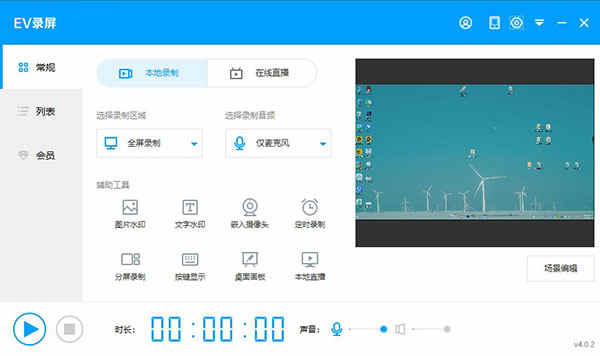
破解说明1、高清视频转码与压缩
支持多种视频格式转换,保持高清画质和压缩体积。
2、保存设置
保存添加的水印内容和相机型号,无需再次配置。
3、多路推流
直播,同时推送多个直播平台。
4、GIF动画制作
您可以截取一段视频并将其转换为 GIF 动画。
5、本地直播观众人数上限提升
本地直播观众人数上限由5人直接提升至50人。
6、本地视频直播
可以在线直播本地视频文件。
7、鼠标左右键录制
在屏幕录制过程中区分鼠标左右键。
8、视频变速导出
支持从0.5次导出到2.0次。 ev录屏破解版电脑版教程一、准备录制
下载打开 ev 录屏。在会员登录窗口右上角,选择账号注册,跳转到官网账号注册界面。选择您的电子邮件进行注册。
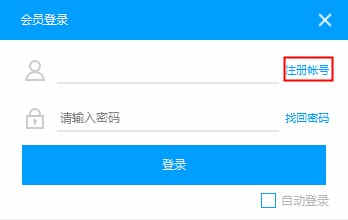
EV录屏分为本地录制和在线直播两种模式。选择【本地录制】,录制完成后视频会保存在本地电脑上。
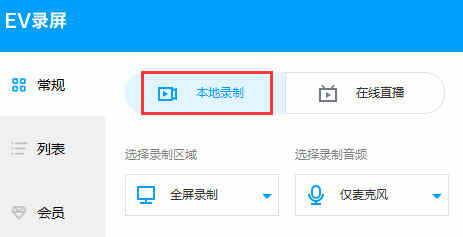
1、选择录制区域
全屏录制:录制整个电脑桌面。
选区录制:录制自定义区域(录制完成后,要去掉选区桌面上的虚线,点击全屏录制选项即可)。
摄像头录制:选择单个录制摄像头(添加时,如果添加摄像头失败,请尝试选择不同尺寸的屏幕)
不录制视频:录制时只有声音,没有图片。一般用于录制mp3格式。
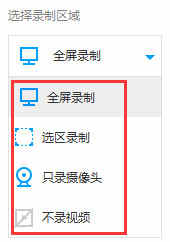
2、录制音频
麦克风声音:声音来自外界免费录屏绿色版PS常用花纹笔刷下载,通过麦克风记录下来。
系统声音:电脑系统本身播放的声音,XP系统不支持录音。
麦克风和系统声音:麦克风和系统声音同时录制到视频中,包括系统播放的声音和通过麦克风录制的声音。
不录音:录音时只有画面PS放射背景笔刷下载,没有声音。
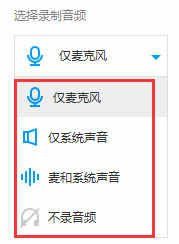
二、录制开始-停止
如果选择了区域模式,下图显示了要录制的视频大小,选择录制 拖动蓝色矩形的边角可以任意调整录制视频的范围。点击录制按钮或按Ctrl+F1(默认)开始录制;再次点击录制按钮或按Ctrl+F2结束录制;如果在录制过程中需要暂停,点击录制按钮,再次点击按钮继续录制。

注意事项:
1、如果录制的视频画面每秒变得非常快,建议帧率设置为20以上;大约10个ppt在线课程可以录制。
2、如果没有录制目标内容,只录制内容后面的桌面,EV录屏-“设置”-“录屏设置”,勾选“增强抓拍窗口”。
三、观看视频
点击【列表】打开视频列表,双击视频文件播放视频;点击右键打开保存目录查看文件;点击'文件'位置'可以快速定位文件在电脑上的位置。
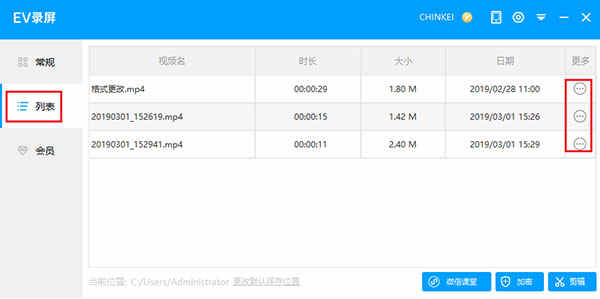
软件特点1、简单易用
界面简洁易懂,一键轻松开始录制。
2、极致运行顶级画质
低内存使用,低cpu消耗;运行快速稳定,支持顶级画质。
3、画中画组合录制
分屏录制、场景编辑;多种录音模式供您选择。
4、实时屏幕分享
支持局域网内屏幕共享,同步保存到本地,想看就看。 软件亮点1、视频录制 - 桌面和相机的组合录制。
2、加水印——文字和图片水印可以任意加。
3、音频采集——系统声音和麦克风可以任意录制。
3、高清画质 - 令人难忘的顶级画质。
4、内网直播-局域网下同步直播画面。
5、直播——支持基于rtmp协议的直播平台。
6、高效低耗——稳定、低耗、内存占用小。
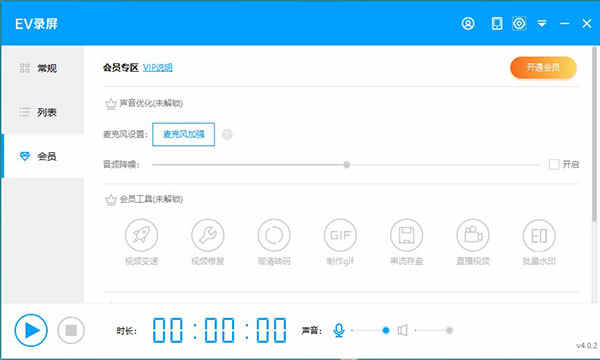
软件功能1、桌面和相机合录
选择全屏/区域录制桌面时,还可以叠加摄像头。
2、系统声音和麦克风声音切换录音
系统声音或麦克风声音可以单独或同时录制。
3、三屏课程录制
课程PPT、教师相机、教学大纲三个场景同步,背景图片可自由编辑。
4、启用场景编辑
图片、文字、相机可以随意组合,满足你的各种需求。
5、直播
开启直播,一键推送到各大直播平台。 FAQ一、如何设置固定的视频尺寸?
影响文件大小的因素有四个:比特率大小;屏幕内容变化;录屏时间;屏幕宽度和高度。
解决方案:
1、可以降低帧率,对于教学视频(ppt类型)视频编码帧率可以设置为5-10,以5为宜;游戏和电影视频编码的帧率必须大于20,否则会出现卡顿现象。
2、缩小屏幕尺寸,游戏录制等可以选择选择录制。
3、录制的视频可以高清转码一次,音量降低不会改变音质和画质。
二、如何变速导出视频?
1、点击左侧【会员】,选择会员工具中的【视频变速】功能。
2、进入面板,选择【 Rate】,即视频播放速度。
3、变速导出提供四种存储格式,您可以根据个人需要选择导出视频的格式。
4、将需要移动的视频添加到面板中。
5、点击【开始导出】,等待转码完成。
三、如何批量添加水印
1、点击左侧【会员】,选择会员工具【批量水印】。
2、进入批量水印面板后,点击【选择】添加水印图片。
3、在下方选择一个水印位置。
4、点击上方的【添加】,将需要加水印的视频添加到列表中。
5、为了方便搜索,可以更改保存路径。
6、点击【开始添加】。
7、等待弹出【导出结束】提示。

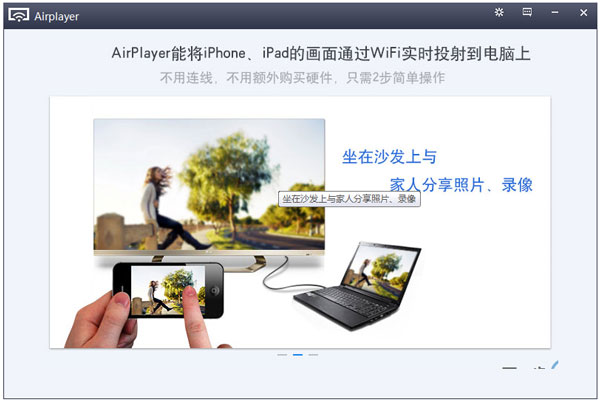

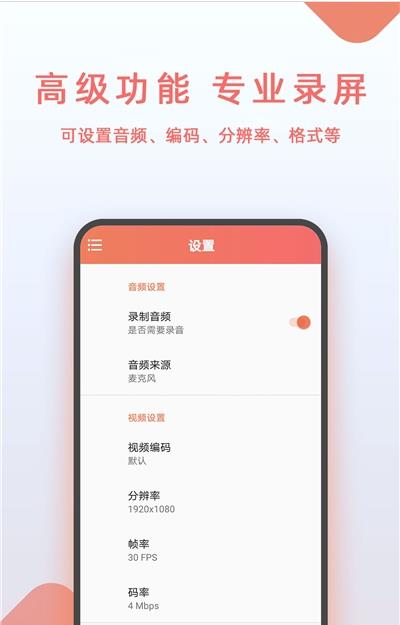
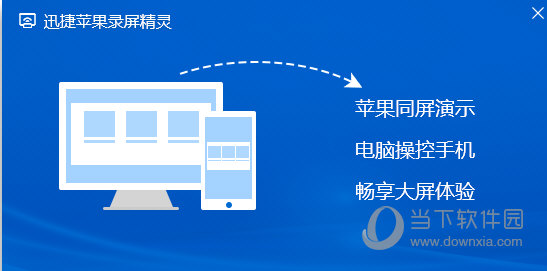
发表评论